Cara Memasang dan Menggunakan Drive exFAT di Linux
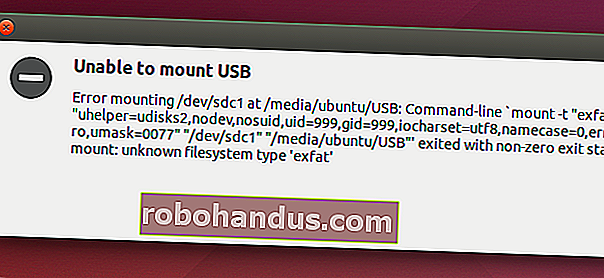
Sistem file exFAT ideal untuk flash drive dan kartu SD. Ini seperti FAT32, tetapi tanpa batas ukuran file 4 GB. Anda dapat menggunakan drive exFAT di Linux dengan dukungan baca-tulis penuh, tetapi Anda harus menginstal beberapa paket terlebih dahulu.
Coba sambungkan drive berformat exFAT tanpa menginstal perangkat lunak yang diperlukan dan Anda akan sering melihat pesan kesalahan "Tidak dapat memasang" yang mengatakan "jenis sistem file tidak dikenal: 'exfat'."
Cara Memasang Dukungan exFAT
Kami melakukan proses ini di Ubuntu 14.04, tetapi akan serupa di versi lain Ubuntu dan distribusi Linux lainnya.
Pertama, buka jendela Terminal dari menu aplikasi Anda. Pada Ubuntu dan distribusi Linux serupa, ketik perintah berikut dan tekan Enter untuk menginstal paket yang sesuai. Anda juga harus memasukkan kata sandi Anda.
sudo apt-get install exfat-fuse exfat-utils
Pada distribusi Linux lainnya, gunakan perintah instalasi perangkat lunak yang sesuai atau buka antarmuka pengguna grafis dan cari paket "exfat-fuse" dan "exfat-utils". Mereka mungkin disebut sesuatu yang sedikit berbeda - cari "exfat" dan Anda akan menemukannya jika mereka tersedia di repositori paket distribusi Linux Anda.
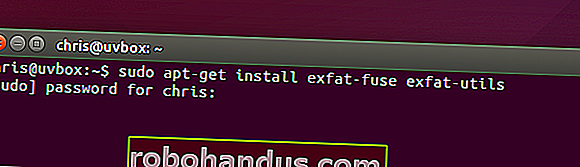
Pasang Drive exFAT Secara Otomatis
Setelah Anda menginstal perangkat lunak yang sesuai, Anda tinggal menghubungkan drive exFAT ke komputer Anda dan itu akan dipasang secara otomatis. Jika sudah terhubung, cabut saja drive dan pasang kembali.
Lingkungan desktop Linux modern cukup pintar untuk memasang sistem file secara otomatis ketika Anda menghubungkan perangkat yang dapat dilepas, dan - setelah Anda menginstal perangkat lunak yang diperlukan untuk memasang drive exFAT - mereka akan bekerja secara otomatis. Anda dapat menggunakannya secara normal tanpa perlu menarik terminal lagi, dan Anda akan mendapatkan dukungan penuh baca-tulis.
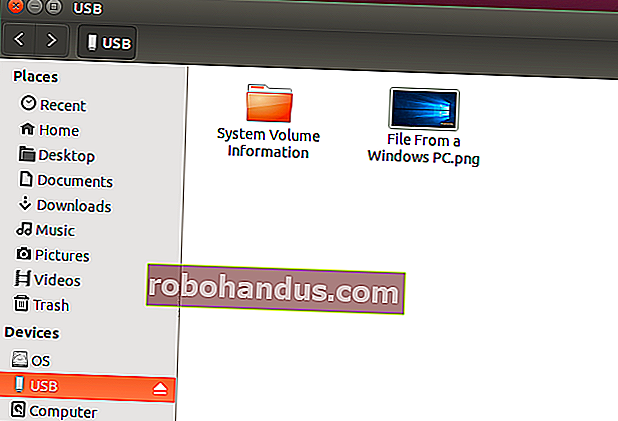
Pasang Drive exFAT dari Terminal
Ini seharusnya "hanya berfungsi" dengan lingkungan desktop modern, jadi perintah di bawah ini seharusnya tidak diperlukan. Namun, jika Anda menggunakan distribusi Linux atau lingkungan desktop yang tidak secara otomatis memasang sistem file untuk Anda - atau jika Anda hanya menggunakan terminal - Anda mungkin perlu memasang sistem file dengan cara lama.
Ini dapat dilakukan seperti Anda memasang partisi lain, menggunakan sakelar “-t exfat” untuk memberi tahu perintah mount untuk memasang sistem file sebagai exFAT.
Untuk melakukan ini, pertama-tama buat direktori yang akan menjadi "titik kait" untuk sistem file exFAT. Perintah di bawah ini membuat direktori di / media / exfat:
sudo mkdir / media / exfat
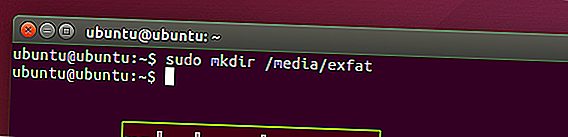
Selanjutnya, jalankan perintah berikut untuk memasang perangkat. Pada contoh di bawah ini, perangkat terletak di / dev / sdc1. Ini adalah partisi pertama (1) di perangkat ketiga (c). Jika Anda memiliki satu drive di komputer dan Anda baru saja menghubungkan drive USB, ada kemungkinan besar sistem file exFAT akan menjadi / dev / sdb1.
sudo mount -t exfat / dev / sdc1 / media / exfat
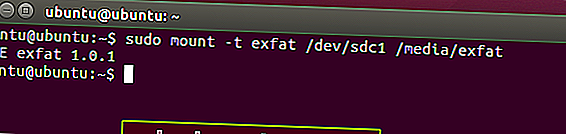
Anda sekarang dapat mengakses konten drive di titik pemasangan yang Anda tentukan. Pada contoh di atas, itu / media / exfat. Untuk melepas partisi setelah selesai, jalankan saja perintah berikut, tentukan perangkat yang sesuai yang Anda tentukan sebelumnya. Anda kemudian dapat melepaskan perangkat penyimpanan dari komputer Anda, jika Anda mau.
sudo umount / dev / sdc1
Paket exfat-utils juga berisi perintah “mkfs.exfat”. Anda dapat menggunakan perintah ini untuk memformat partisi dengan sistem file exFAT dari Linux, jika Anda mau. Anda juga dapat memformatnya dengan exFAT dari Windows, Mac, atau perangkat lain yang mendukung exFAT.






